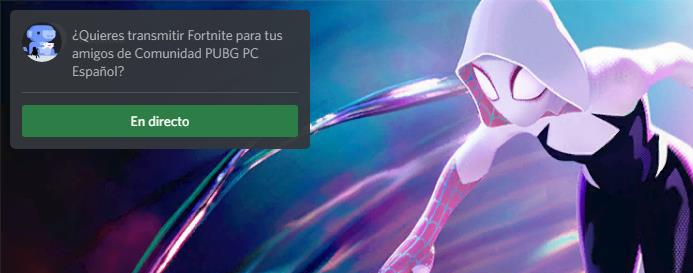Existuje mnoho uživatelů, kteří chtějí udělat své první kroky ve světě streamování, ale nejsou si jisti, zda za to opravdu stojí. Na druhé straně obrazovky to vypadá úplně jinak, než jak to ve skutečnosti je, protože musíme neustále mluvit a komentovat mise, které musíme udělat, do které části mapy se přesuneme, jak plánujeme rotaci vždy mějte na paměti, že nikdy nevíme, kdy mohou přijít uživatelé, které hledáme. Velké množství věcí, které musíme vzít v úvahu, může být ohromující a pravděpodobně rozbít iluze mnoha uživatelů.
Pokud jsme vždy chtěli být streamery, ať už kvůli penězům, které vydělávají, nebo protože jsme měli vždy rádi videohry, a máme komunitu přátel, kteří jsou ochotni nám pomoci, můžeme si s nimi udělat test přes Discord . Discord není jen platforma pro rozhovory s kolegy. Discord je kompletní multimediální platforma, která nám kromě telefonování umožňuje i videokonference, vytváření komunit kolem videoher nebo koníčků. Ale kromě toho nám také umožňuje předávat naše hry našim přátelům.

Je zřejmé, že nebudeme mít stejné možné publikum, jaké můžeme časem oslovit Škubnutíje to však skvělá možnost, pokud věříme svým přátelům, sdělit nám své dojmy zda máme budoucnost jako streameři , v jakých aspektech bychom se měli zlepšit nebo jestli bychom se prostě měli věnovat něčemu jinému, v čem jsme lepší.
Předchozí požadavky
Požadavky na vysílání našich her na Discordu jsou prakticky stejné jako to, co možná budeme muset udělat Škubnutí nebo Youtube . Více RAM náš tým má, hra poběží plynuleji a bez škrtů, stejně jako video signál přes Discord. Přestože je funkce, která nám umožňuje vysílat naše hry přes Discord, dostupná jak ve webové verzi, tak ze samotné aplikace, je vhodné aplikaci vždy používat, protože počet zdrojů, které tým bude potřebovat, bude vždy menší, než kdyby používáme jakýkoli prohlížeč, zejména chróm, skutečný zdroj prase.
Dalším aspektem, který nemůžeme ignorovat, je optické připojení, i když je to jen 100 Mbps, ale je to optické. Přestože kvalita přenosu přes Discord není to nejdůležitější, musíme to vzít v úvahu, protože pokud bude test pokračovat, nebude nutné vynakládat další investice na skok do světa videoher streamování přes Twitch nebo YouTube, jediné platformy, kde si můžeme v tomto lukrativním sektoru skutečně vybojovat budoucnost, pokud budeme úspěšní.
Streamujte hry přes Discord
Pokud obvykle používáme Discord, nebude nutné konfigurovat zvukový vstup aplikace, protože bude nastaven tak, že se jedná o mikrofon nebo sluchátka s mikrofonem, které obvykle používáme. Ale pokud jsme právě začali používat Discord a ještě jsme tuto sekci nenakonfigurovali, je to první věc, kterou bychom měli udělat. Mluvit během vysílání hry, jak jsem zmínil výše, není snadné, nicméně je nezbytné komunikovat s potenciálními uživateli, kteří mohou skončit na našem kanálu.
Pro konfiguraci mikrofonu musíme kliknout na ozubené kolečko umístěné vpravo dole ve sloupci, kde jsou umístěny konzervace, na obrazovce, která se zobrazí ihned po spuštění aplikace.
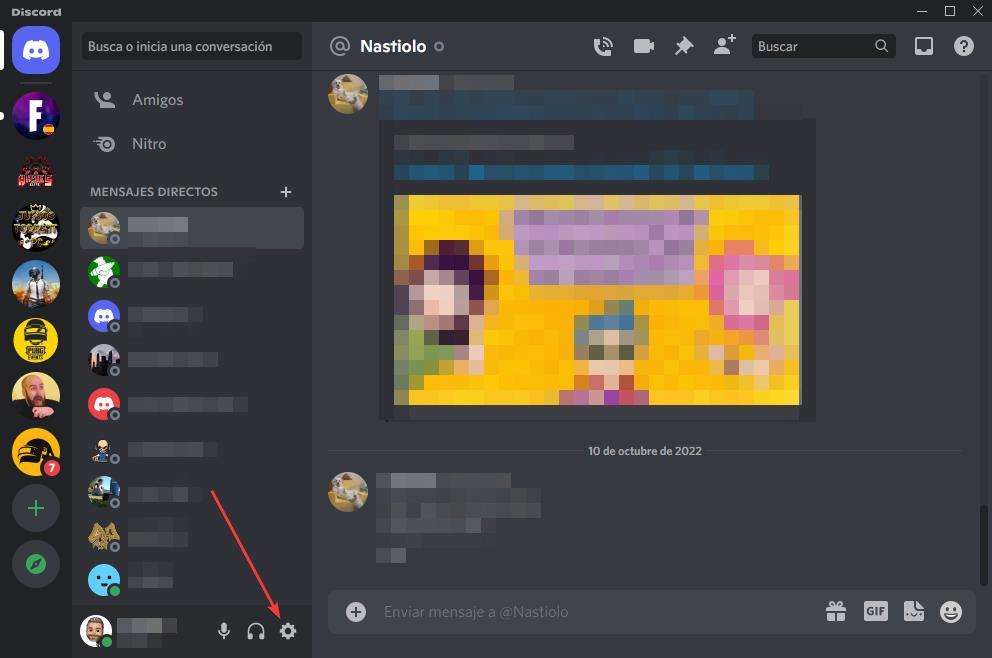
Dále v pravém sloupci přistupujeme k Hlas a video sekce. V části Nastavení hlasu klikněte na rozevírací pole zobrazené pod Vstupní zařízení a vyberte mikrofon, který chceme použít. Těsně pod touto možností můžeme upravit úroveň hlasitosti, pokud ji slyšíme velmi vysokou nebo nízkou.
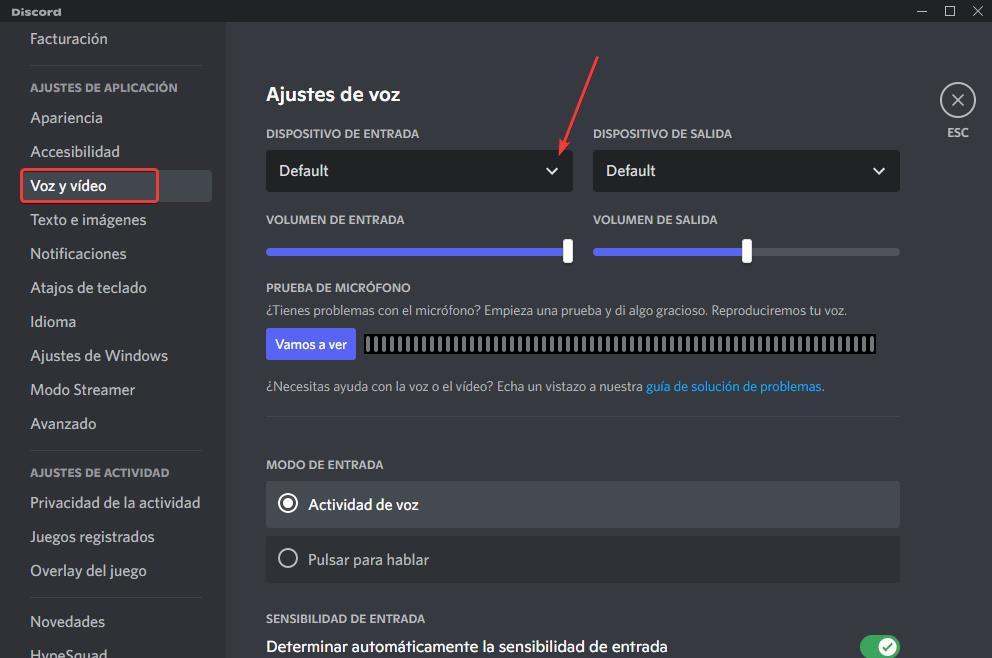
Jakmile nakonfigurujeme signál mikrofonu, je čas přenést video signál našich her. Na rozdíl od Twitche nebo YouTube, kde můžeme poslat signál na platformu, aby k němu měl kdokoli, v Discordu, pokud chceme sdílet naše hry na videu, první věc, kterou potřebujeme, je reproduktor, nemůžeme jen začít vysílat čekáme, až se někdo připojí k vysílání, protože nemůžeme sdílet odkaz, kam bychom měli mít přístup.
Discord nám umožňuje vysílat obsah naší obrazovky, ať už jde o hru nebo aplikaci, jak v individuálních hovorech, tak ve skupinových hovorech nebo kanálech. Pokud chceme přenést signál do kanálu, musíme to udělat prostřednictvím dostupných hlasových kanálů (tato funkce není dostupná v textových kanálech), stejně jako to děláme pro připojení k hlasové konverzaci. Pokud chceme přenést signál konkrétnímu uživateli, musíme nejprve vytvořit hovor.
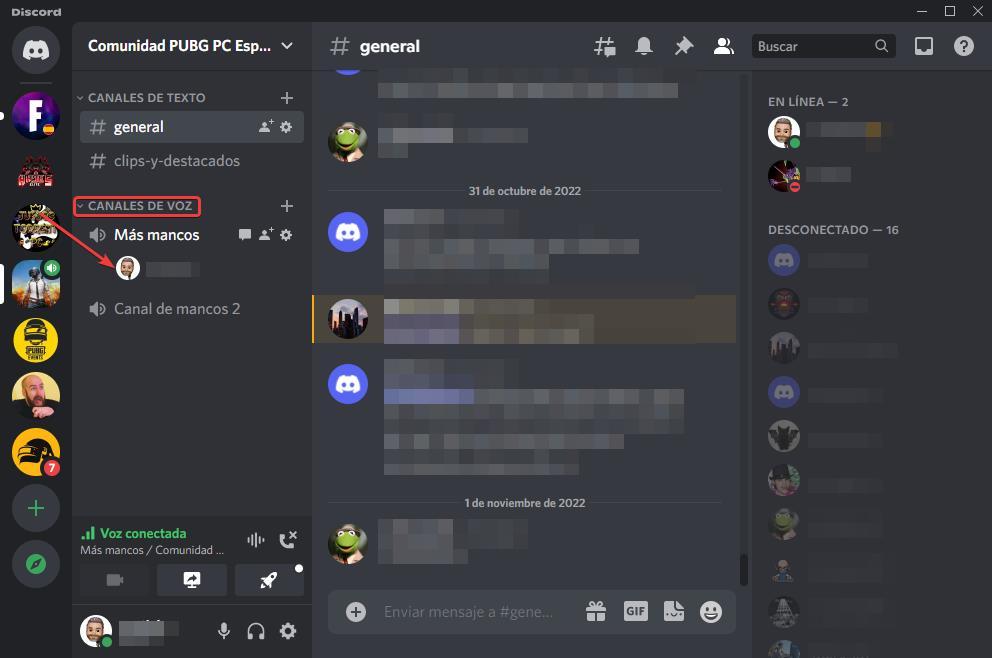
Jakmile provedeme hovor (a oni nám odpověděli) nebo jsme se připojili k hlasovému kanálu, přejdeme do spodní části aplikace, těsně nad místem, kde je zobrazen náš avatar se jménem, které používáme v Discord, a klikneme na ikonu obrazovka se šipkou doprava.
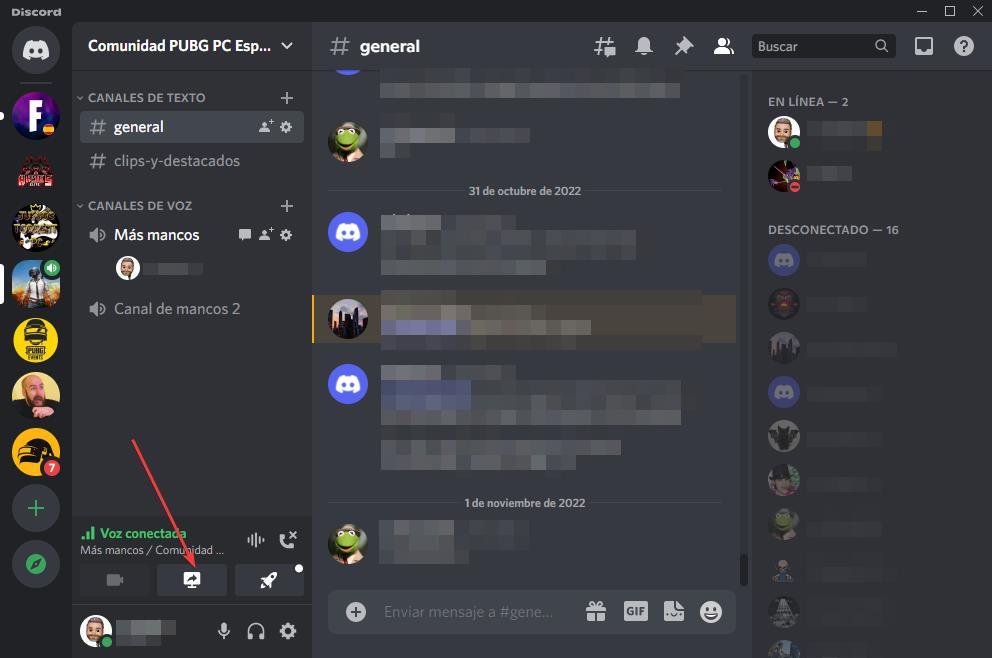
Poté se zobrazí okno se dvěma kartami. The editaci videa karta nám umožňuje vybrat aplikaci, kterou chceme zobrazit, zatímco Obrazovka karta nám umožňuje přenést plochu tam, kde se nacházíme. Discord je vhodné mít otevřený na stejné ploše, kde máme hru, aby to aplikace rychle poznala a vyhnula se střídání ploch. Vybereme hru, kterou chceme vysílat, a klikneme na žít .
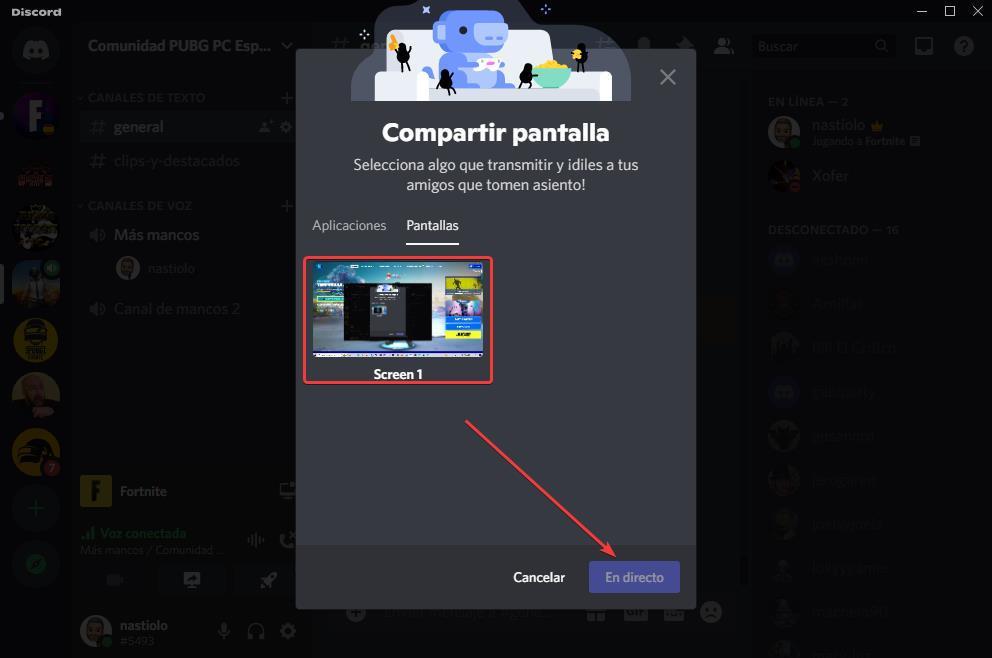
Dále se zobrazí nové okno, kde musíme potvrdit aplikaci nebo obrazovku, kterou chceme přenést. Zobrazí se na kanálu, kde budeme hru vysílat, nebo osobě, se kterou budeme snímek sdílet. Můžeme zaškrtnout políčko Upozornit mé přátele na tomto serveru, že vysílám, aby dostali oznámení o našem živém vysílání. Můžeme si také vybrat, zda chceme, aby video vypadalo co nejplynuleji, pokud chceme upřednostnit čitelnost textu. Pokud nejsme předplatiteli Discordu, prostřednictvím možnosti Nitro budeme moci vysílat pouze rychlostí 720 p a 30 snímků za sekundu. Chcete-li zahájit vysílání, klikněte na žít .

Od této chvíle bude aplikace zobrazovat plovoucí okno s obrázkem, který přenášíme přes Discord. Pokud chceme přenos zrušit, musíme v plovoucím okně kliknout na ikonu obrazovky umístěné v pravém dolním rohu.
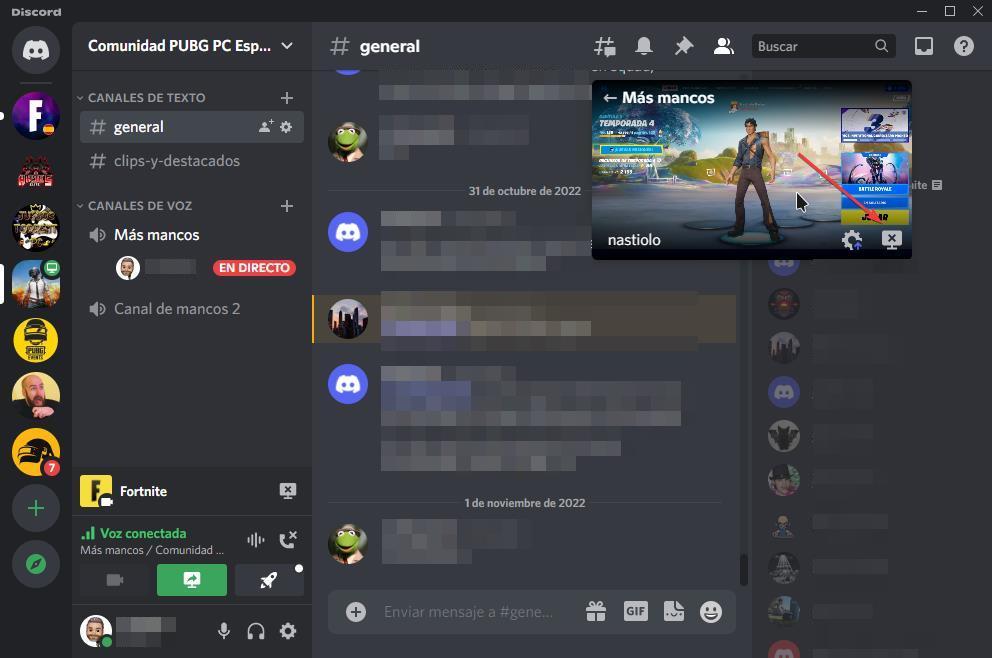
Další způsoby streamování her na Discordu
Kroky, které jsme si ukázali v předchozí části, nám umožňují snadno streamovat jakoukoli hru prostřednictvím této aplikace. Není to však jediný způsob, jak to udělat, protože Discord nám nabízí a jednodušší a pohodlnější metoda, podle toho, jak se na to díváte. První věc, kterou musíme udělat, je otevřít aplikaci Discord a připojit se k hlasovému kanálu nebo navázat hlasový hovor s ostatními uživateli.
Dále otevřeme hru, kterou chceme vysílat a během načítací obrazovky upozornění, které nás zve vysílat hru přes Discord se zobrazí v levém horním rohu obrazovky. Stačí kliknout na toto oznámení a postupovat podle kroků konfigurace, které jsme vysvětlili v předchozí části.